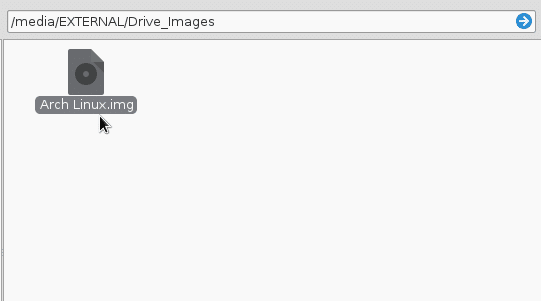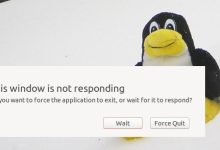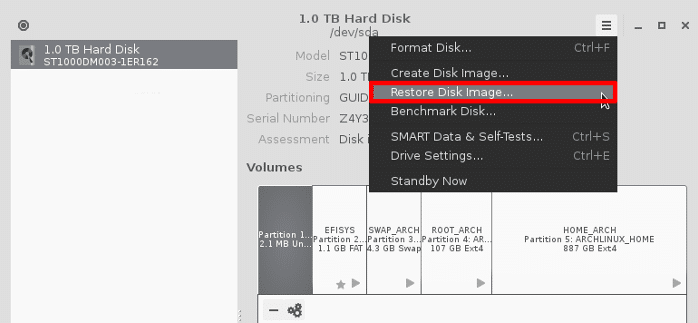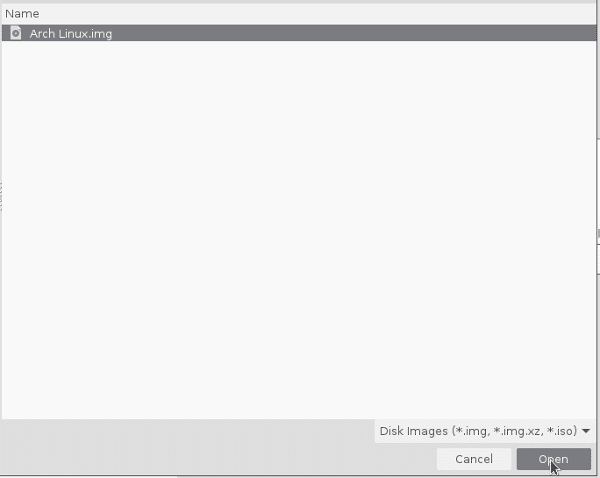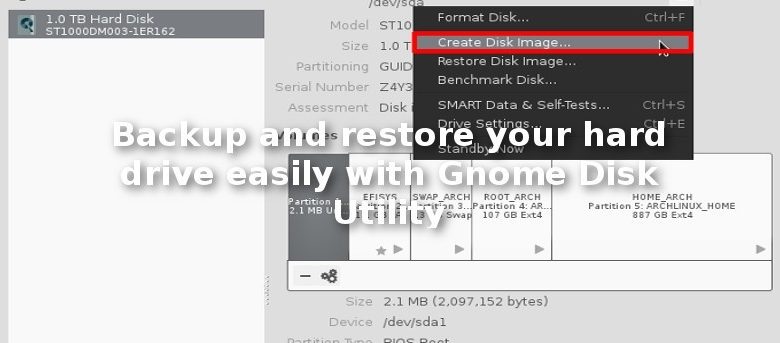
Les disques durs modernes sont une chose incroyable. Ils sont super rapides, silencieux et ont plus de stockage que nous ne savons quoi en faire. Étant donné que ces disques sont si gros, les gens commencent à y stocker de plus en plus de données importantes.
Avoir un seul disque dur contenant tous vos documents personnels, photos, vidéos et fichiers musicaux peut être dangereux. C’est pourquoi la sauvegarde de votre disque dur est essentielle. Il existe de nombreuses façons de le faire sous Linux, mais la manière la plus simple et la plus directe consiste à utiliser l’utilitaire de disque Gnome.
Contenu
Installation
Si vous êtes un utilisateur de Gnome, il est probable que ce programme soit déjà installé. Sinon, à l’aide de votre gestionnaire de packages de distributions Linux, recherchez le package gnome-disk-utility et installez-le.
Préparation de la sauvegarde
Avant de décider de sauvegarder votre disque dur, vous devez comprendre quelque chose. Les disques durs sont gros. Si vous avez un lecteur de 500 Go et que vous souhaitez le sauvegarder, l’image que vous générez avec l’outil sera un fichier .IMG de 500 Go.
C’est probablement une bonne idée d’acheter un disque dur externe de 1 To (ou plus) si vous n’en avez pas déjà un. Vous aurez besoin d’un endroit pour stocker l’image du disque dur si vous devez la restaurer sur une nouvelle.
Sauvegardez votre disque dur
La sauvegarde d’un disque dur est un processus simple mais long. Voici ce que vous devez faire. Lancez l’outil Gnome Disk Utility. Une fois qu’il est ouvert, sélectionnez le disque dur que vous souhaitez sauvegarder, cliquez sur le menu hamburger, puis cliquez sur l’option « Créer une image disque ».
L’outil vous demandera votre mot de passe. Entrez-le. Après cela, il vous sera demandé quel nom vous souhaitez donner au fichier .IMG ainsi que l’endroit où vous souhaitez enregistrer la sauvegarde.
Noter: c’est probablement une bonne idée de nommer votre image de sauvegarde de disque dur comme quelque chose que vous pouvez identifier facilement.
Le processus de sauvegarde démarre alors. Vous devrez être patient ; cette partie prend du temps. Gnome Disk Utility crée une image complète de votre disque dur – Bootloader (Grub), partitions d’échange, partitions home et root également.
Asseyez-vous et détendez-vous. Cela peut prendre un certain temps.
Lorsque la sauvegarde est terminée, prenez le fichier .IMG et déplacez-le sur votre disque dur externe qui peut gérer la taille. Après cela, mettez simplement votre externe dans un endroit sûr. N’oubliez pas où il se trouve !
Restaurer votre disque dur
La restauration de votre disque dur peut être un peu délicate. Vous devrez créer un disque dur USB Linux pour pouvoir lancer l’utilitaire de disque. Vous ne savez pas comment faire ? Dirigez-vous vers ce guide et créez-vous un disque live Ubuntu.
Une fois que vous avez démarré sur votre disque live, ouvrez un terminal et installez le package gnome-disk-utility (en supposant que vous utilisez un disque Live USB basé sur Ubuntu).
Après cela, lancez simplement Gnome Disk Utility. Ensuite, branchez votre lecteur externe et montez-le avec le gestionnaire de fichiers.
Dans Gnome Disk Utility, cliquez sur le menu et recherchez l’option « Restaurer l’image disque ». Cela ouvrira un menu. Parcourez-le vers votre disque dur externe et sélectionnez l’image du disque dur que vous avez créée précédemment.
Après l’avoir sélectionné, le programme commencera le processus de restauration.
Noter: puisque vous restaurez à partir d’un externe via USB, cela prendra un certain temps. Soyez patient, et ce sera fait bien assez tôt.
Une fois votre disque restauré, éteignez simplement votre disque Ubuntu live et redémarrez ! C’est ça!
Conclusion
Il existe de nombreuses façons de sauvegarder votre disque dur, mais aucune, à mon avis, n’est aussi simple et facile à comprendre que l’utilitaire de disque Gnome. C’est infaillible ! J’espère qu’avec l’aide de ce guide, vous pourrez également facilement sauvegarder votre disque dur et le restaurer.
Cet article est-il utile ? Oui Non